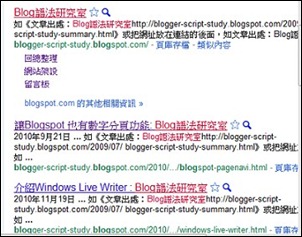由於現在使用廣告宣傳的人很多,所以剛申請廣告宣傳的文章可能要等個一~三天才會陸續出現你的廣告。不過程式很聰明的製作了動態顯示曝光次數的功能,讓使用宣傳的人可以快速的瞭解自己的廣告是已經被執行曝光了幾次;程式還會告知你廣告出現在多少個部落格內?總共被點閱了幾次?我個人還蠻喜歡這樣的功能的啦!
需要提醒的,使用廣告宣傳的功能是需要花費 Mana 的,原則上 1 Mana 可以換取 200 次的曝光機會,系統內定每次廣告的時候至少需要使用 100 Mana 來換取兩萬次的曝光機會,但也可以中途停止,也就是可以隨你自己高興讓宣傳曝光中途停止。
 將自己的部落軌道版面出租可以替自己賺進可觀的Mana,至於Mana是什麼,就自己看一下我的其他文章介紹吧,而「出租」是我目前在部落軌道中看到最划算的交易了,而且現在既使你沒有指定出租,「
將自己的部落軌道版面出租可以替自己賺進可觀的Mana,至於Mana是什麼,就自己看一下我的其他文章介紹吧,而「出租」是我目前在部落軌道中看到最划算的交易了,而且現在既使你沒有指定出租,「 在「
在「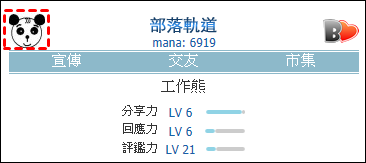





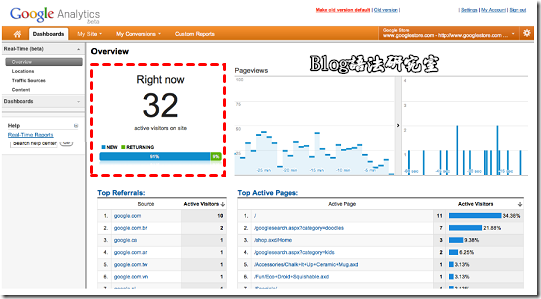
 有網友對於如何在Blogger上使用「水平導覽清單」還是一直有疑問,就我的瞭解,目前總共有四種方法可以在 Blogger上製作出「水平導覽清單」的功能,分別是
有網友對於如何在Blogger上使用「水平導覽清單」還是一直有疑問,就我的瞭解,目前總共有四種方法可以在 Blogger上製作出「水平導覽清單」的功能,分別是
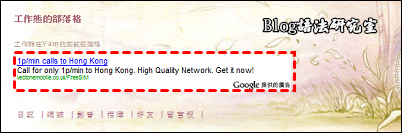
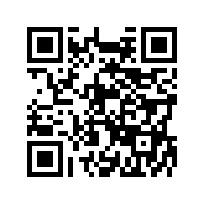 目前網路上有許許多多的【QR code】產生器,你只要在搜尋引擎上輸入【QR code generator】或【QR code產生器】就可以找到很多的網站,其中有一些可以下載安裝在自己的電腦,有些則可以在網路上直接產生不需要安裝。這裡介紹的是『goQR.me』這個線上【QR code】產生器,免安裝。
目前網路上有許許多多的【QR code】產生器,你只要在搜尋引擎上輸入【QR code generator】或【QR code產生器】就可以找到很多的網站,其中有一些可以下載安裝在自己的電腦,有些則可以在網路上直接產生不需要安裝。這裡介紹的是『goQR.me』這個線上【QR code】產生器,免安裝。
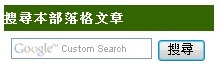 在自己的網站提供「站內搜尋」可以讓訪客透過搜尋的功能輕鬆找到他們想找的一些相關文章,相對的也可以有效提昇訪客在我們網站停留的時間,並降低訪客的跳出率,也就是讓我們的網站比較有人氣啦!其實有時候當我們發表的文章變多了之後,想要回頭找到一篇自己寫過得文章還真的有點難,這時候如果可以在網站的明顯角落提供「站內搜尋」的功能,不論是對自己還是讀者都有一定的幫助才是。
在自己的網站提供「站內搜尋」可以讓訪客透過搜尋的功能輕鬆找到他們想找的一些相關文章,相對的也可以有效提昇訪客在我們網站停留的時間,並降低訪客的跳出率,也就是讓我們的網站比較有人氣啦!其實有時候當我們發表的文章變多了之後,想要回頭找到一篇自己寫過得文章還真的有點難,這時候如果可以在網站的明顯角落提供「站內搜尋」的功能,不論是對自己還是讀者都有一定的幫助才是。
 在我們的部落格裡經常會用到一些超聯結,尤其是教學文,可是這些連結一般都只能連結到外面的網站,或是不同的網頁。可是我們卻經常看到一些Q&A(問答)的網頁可以點擊問題超連結,然後跳到同一個網頁上回答問題的位置,而不是跳到別的網頁,究竟這樣的效果是如何做到的呢?
在我們的部落格裡經常會用到一些超聯結,尤其是教學文,可是這些連結一般都只能連結到外面的網站,或是不同的網頁。可是我們卻經常看到一些Q&A(問答)的網頁可以點擊問題超連結,然後跳到同一個網頁上回答問題的位置,而不是跳到別的網頁,究竟這樣的效果是如何做到的呢?
 Facebook可說是現在最夯的網路社群網路之一,它最大的好處是可以讓你在上面找到一些許久失聯的朋友、前同事、同學,甚至前男女友...等,也許你已經有了Facebook的帳號,也正用得不亦樂乎,但你知道只要善用Fcebook的【讚】視窗(Like Box)及【讚】按鈕(Like Button),它可是會為你的部落格帶來不小的流量,也可以幫你有效的推廣部落格。
Facebook可說是現在最夯的網路社群網路之一,它最大的好處是可以讓你在上面找到一些許久失聯的朋友、前同事、同學,甚至前男女友...等,也許你已經有了Facebook的帳號,也正用得不亦樂乎,但你知道只要善用Fcebook的【讚】視窗(Like Box)及【讚】按鈕(Like Button),它可是會為你的部落格帶來不小的流量,也可以幫你有效的推廣部落格。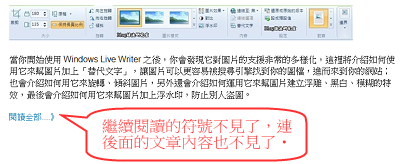


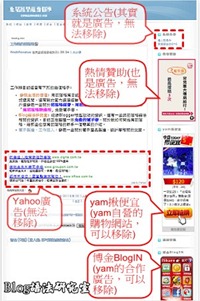




 有時候我們會從網路或是 MS-Office 的 Word 或 Excel 中複製一些文章到我們的部落格當中,可是如果直接使用【貼上】的功能時,常常會連原始文章的格式也一併複製進來,這樣會讓我們原本已經排列好的部落格文章格式跟著跑掉,或複製的文章無法與我們部落格的格式一致,這時候只要使用「選擇性貼上」就可以排除這種連文字格式一起複製的問題。
有時候我們會從網路或是 MS-Office 的 Word 或 Excel 中複製一些文章到我們的部落格當中,可是如果直接使用【貼上】的功能時,常常會連原始文章的格式也一併複製進來,這樣會讓我們原本已經排列好的部落格文章格式跟著跑掉,或複製的文章無法與我們部落格的格式一致,這時候只要使用「選擇性貼上」就可以排除這種連文字格式一起複製的問題。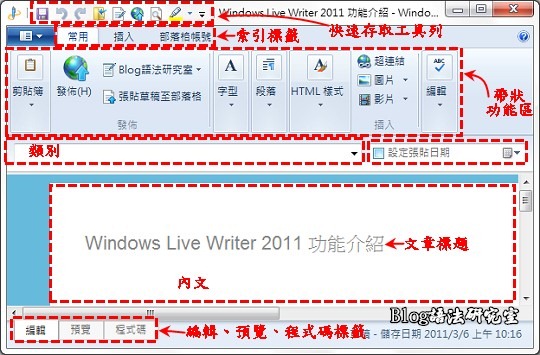
 「Yahoo!奇摩」繼站長工具的1000大網站排名之後,最近悄悄地開始提供台灣地區的部落格排名,而且範圍幾乎包括所有的台灣部落格平台,不過一些自己獨立架站的部落格就比較少被收錄,另外流量太小的部落格也不會被列入排名。另外根據Yahoo的官方說法,目前部落格排名還無法納入無名小站與Yahoo!奇摩部落格,但Yahoo說明將會努力研發改善。
「Yahoo!奇摩」繼站長工具的1000大網站排名之後,最近悄悄地開始提供台灣地區的部落格排名,而且範圍幾乎包括所有的台灣部落格平台,不過一些自己獨立架站的部落格就比較少被收錄,另外流量太小的部落格也不會被列入排名。另外根據Yahoo的官方說法,目前部落格排名還無法納入無名小站與Yahoo!奇摩部落格,但Yahoo說明將會努力研發改善。